MFC-9340CDW
よくあるご質問(Q&A) |
封筒に印刷したいのですが、本製品へのセットや印刷の設定はどのようにすれば良いですか?
下記の「封筒のセット方法」および「印刷設定方法」をご覧ください。
また、本製品では、一部使用できない封筒があります。以下のQ&Aで、お手元の封筒が本製品で使用できるかどうかを確認してください。
> 使用できる封筒を教えてください。
また、本製品では、一部使用できない封筒があります。以下のQ&Aで、お手元の封筒が本製品で使用できるかどうかを確認してください。
> 使用できる封筒を教えてください。
封筒のセット方法
-
バックカバー(背面排紙トレイ)を開けます。
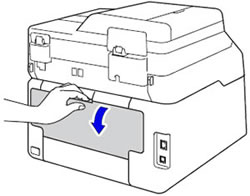
-
左右の灰色のレバーを、封筒のマークの位置にします。
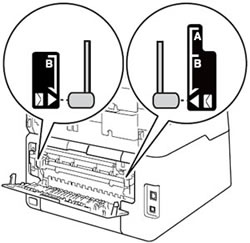
-
手差しスロットカバーを開けます。
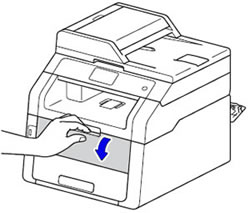
-
手差しガイドを両手で持って封筒に合わせます。
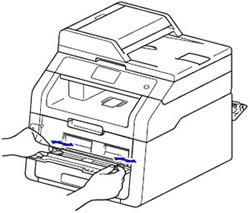
-
封筒を両手で持ち、印刷する面(白紙面)を上向きにして手差しスロットから挿入してください。封筒の先端が給紙ローラーにつきあたるまで入れ、封筒が少し引き込まれたら、封筒から手を離します。
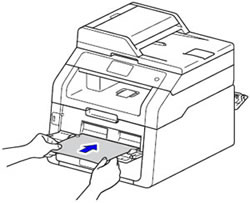
- 封筒は、手差しスロットの適切な位置にまっすぐ挿入してください。封筒が正しく給紙されないと、斜めに印刷されたり、紙づまりを起こしたりする恐れがあります。
- 封筒は1枚ずつ挿入して、印刷してください。紙づまりを起こす恐れがあります。
-
印刷します。
プリントデータを本製品に送信します。
-
画面に「手差し印刷」が表示されてから、手順5に戻り、次の封筒を挿入します。
印刷したいページをすべて印刷するまで、手順5を繰り返します。
- 印刷が終わったら、灰色のレバーを元に戻し、バックカバー(背面排紙トレイ)を閉じてください。
紙づまりしないように、印刷後は封筒をすぐに取り出してください。
印刷設定方法
Windowsの場合
印刷設定画面の「基本設定」タブをクリックし、以下の項目を設定します。
-
用紙サイズ:お使いの封筒のサイズを選択します。お使いの封筒のサイズがない場合は、後述の「ユーザー定義サイズ」を選択します。
-
用紙種類:以下の中から適切な項目を選択します。
「封筒」・・・封筒に印刷する場合
「封筒(厚め)」・・・「封筒」を選択して印刷したときにトナーの付きが悪い場合
「封筒(薄め)」・・・「封筒」を選択して印刷したときに印刷された封筒がしわになる場合
- 給紙方法1ページ目:「手差し」を選択します。
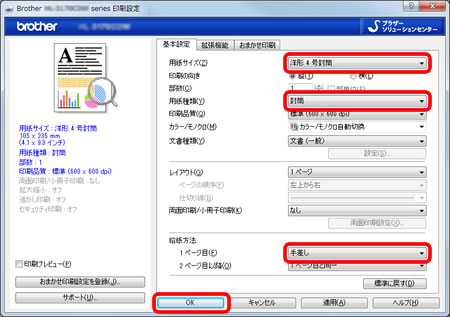
【ユーザー定義サイズの設定方法】
使用する封筒のサイズが「洋形 4号封筒」、「洋形定形最大封筒」以外の場合は、上記の「用紙サイズ」で「ユーザー定義サイズ…」を選択してください。
下図の設定用のウィンドウが表示されますので、それぞれの項目を入力します。
-
「カスタム用紙サイズ名」:お好みの設定名を入力します。
-
「幅」「高さ」を入力します。封筒の短い辺のサイズを「幅」、長い辺のサイズを「高さ」に入力してください。
- [保存]をクリックし、[OK]をクリックします。
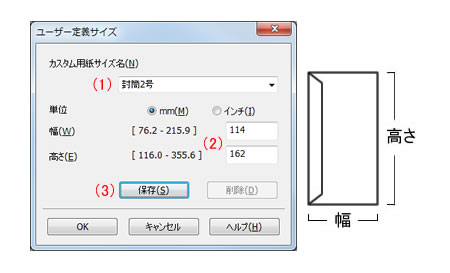
本製品では、長形(和形)の封筒は使用できません。
macOSの場合
印刷設定画面で、以下の項目を設定します。
-
用紙サイズ:お使いの封筒のサイズを選択します。お使いの封筒のサイズがない場合は、後述の「カスタムサイズを管理」を選択します。
-
用紙種類:「印刷設定」を選択し、以下の中から適切な項目を選択します。
「封筒」・・・封筒に印刷する場合
「封筒(厚め)」・・・「封筒」を選択して印刷したときにトナーの付きが悪い場合
「封筒(薄め)」・・・「封筒」を選択して印刷したときに印刷された封筒がしわになる場合
- 給紙方法:「印刷設定」を選択し、「手差し」を選択します。

【カスタム用紙サイズの設定方法】
使用する封筒のサイズが「封筒 洋形 4」、「封筒 洋形定形最大」以外の場合は、上記の「用紙サイズ」で「カスタムサイズを管理…」を選択してください。
下図の設定用のウィンドウが表示されますので、下記の手順で入力します。
-
[+]をクリックします。
-
「ページサイズ」を入力します。封筒の短い辺のサイズを「幅」、長い辺のサイズを「高さ」に入力してください。
-
「プリンタの余白」で、本製品を選択します。
- 設定名をダブルクリックし、この設定の名前を入力して[OK]をクリックします。
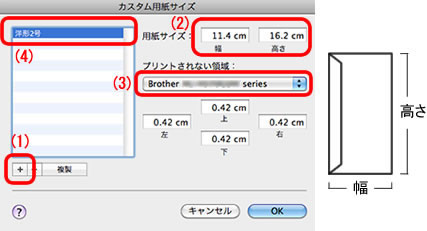
本製品では、長形(和形)の封筒は使用できません。